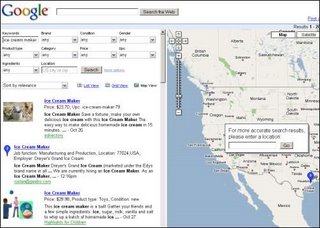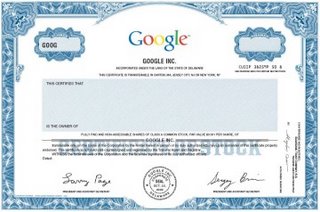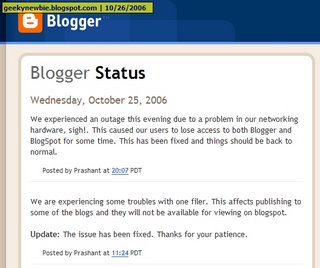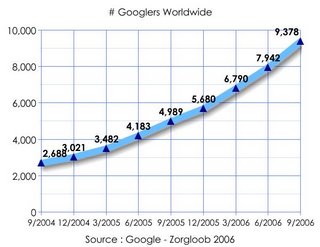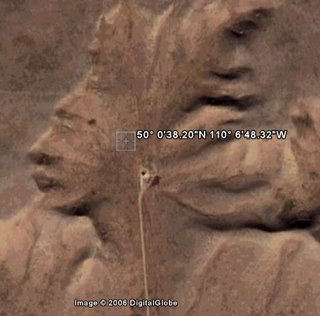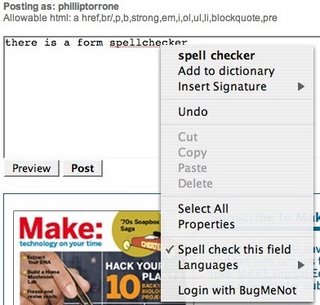快速试用过FireFox2.0后,再来介绍一些FF2.0的进阶技巧。
首先在地址栏里输入about:config进入FireFox的高级设置。
1. 浏览进程恢复:
FireFox在非正常关闭(崩溃、系统重起、停电)后,再重新启动可以自动恢复原来的浏览进程。但如果你不小心点击X关闭FireFox,那么你原来浏览的网页就不能自动恢复。除非你将"
browser.startup.page"的值从默认的"1"该为"
3"。这样做还有一个好处是:如果你正在编辑blogger或使用Gmail写邮件,那么编辑的内容也可以恢复(那就不需要
Auto Save Forms这个GreaseMonkey脚本了)。怪不得FF2.0抛弃了
Tab Mix Plus。
2.
显示更多标签页:
加强的Tab浏览功能是FF2.0的最大改进之一。但是如果你开的标签页过多(默认情况下,1280x1024分辨率的屏幕最多显示12个),就需要通过点击左右箭头或右边的“显示所有标签页”下拉菜单来寻找某个Tab。你可以通过改变"
browser.tabs.tabMinWidth"的值来控制标签页最小长度,从而显示更多/更少的标签页。当然选"0"啦,最恨翻来翻去找Tab。
3. 标签页关闭按钮:
关闭按钮的设置也是2.0和1.5的区别之一。o都是通过鼠标中键来关闭标签页的,所以改不改都无所谓。
4. 关闭预读功能:
FireFox打开Geeky | Newbie首页的时间并不一定很快,但当你点击其中的某个链接时,可能会发现,网页很快就打开了。这是因为FF在你阅读首页时,已经预读了Geeky | Newbie中的某些链接,如果你刚好点击到这些链接,你就会觉得网页载入速度变快了。如果你不想让FireFox的这个功能浪费你的带宽,或者你的机器 配置不高,那就将它关闭吧。o这里上网不是按照流量计费,开着没什么不好。
5. 限制内存使用:
这个也可以在工具-->选项-->高级-->网络-->缓存中修改。据说可以改善FF吃内存的毛病,还没试验过。如果开了FF后没有感觉系统运行明显变慢就用不着去改它了吧。
当然,你还可以通过about:config来调整FireFox中更多的设置,有什么好的Tips别忘了和大家分享啊!相关文章:
FireFox 2.0正式版快速试用报告 |
Internet Explorer 7正式登场 |
Firefox常用扩展 |
自动保存Blogger编辑内容